液タブの作業環境について
環境が割と変わったのでメモ的な感じで。
今までの環境
液タブとモニターの間に台を置いてその上にキーボードを置いていた。

問題点
- キーボードを打つ際に腕を上げた体勢になる
- 縦方向にかなりスペースを取るので縦幅がギリギリ
最近の某ウイルスの影響でイラスト以外にも家で色々と作業することが増えたため、特に前者がキツイと感じていた。
手前に置くのはあまりにも液タブの使い勝手悪くなるのでやりたくない。
分割キーボードの導入
知り合いが使ってたのを見て左右分離型のキーボードがあることを知った。
液タブの両端にキーボードが置ければ解決するじゃんってことで購入。
買ったのはBAROCCO MD770 RGBの静音赤軸。仕様とかレビューとかは他の人がしてるだろうから割愛。
液タブとモニターの間の台を取っ払ってこいつを両端に設置。
流石に備え付けのケーブルじゃ長さ足りなかったから長めのケーブルに交換。
こんな感じになった。

使用感
まあ、いい感じだと思う。キーボードの位置が大幅に変わったのに加えてJIS配列からUS配列になったのもあって今までの癖の影響でタイピング速度は落ちてるけど。
まあ慣れれば大丈夫でしょ。
ただ机の横幅がギリギリだ~~って感じ。それに伴って1つ気に食わない点があって、左側のキーボードに液タブの配線が触れそうになっている。

まあいい感じの配置探せば解決するのかも。とはいえこの液タブも買い替えを検討しているかつ買い替え先の候補はこの位置からケーブル生えてこないのでしばらくの我慢かな~~。
おわり
Live2Dを使ってみた話 その2
ふとモチベが湧いてきたので約1年ぶり?にLive2Dを触った
前回はロクに調べずに適当にやってたんだけど、公式のチュートリアルが凄くわかりやすかったのでそれを参考にした。
公式チュートリアル : http://docs.live2d.com/cubism-editor-tutorials/psd/
とりあえず顔が動くようになった。
なんか耳の動きが明らかにヤバいけどまあ髪で隠れてるしいいか…
前回と違って顔が前後左右(上下左右?)に動かせるようになったので結構それっぽい感じがする。([基本チュートリアル]→[5.顔のXYの動きつけ])

流石に基本チュートリアルだけで終わらせるのはアレなんで少しクオリティを上げる
描いたパーツを変形させるので、目とか口のような変形の大きいパーツは歪になりがちという問題がある。例えば、開いた目を変形させて閉じた目を作ると下の画像のようになってあまり見栄えがよろしくない。

そこで、完全に閉じた状態の目を別に描いて、目を閉じた時にだけ不透明度を100%にするようにした。(実際は、8割くらい閉じたあたりから徐々にフェードインさせてる)

冒頭で貼った画像のようなまばたきであれば大差ないかもしれないが、笑顔のように長い間目を閉じているモーションを作る場合には良いかもしれない。比較するとこんな感じ。

口にも同様な処理を施してるので結構自然に口パクしてくれる。困った表情向けのものは作ってないんで、そこを追加していけばよりそれっぽくなっていくと思う。
この程度のクオリティなら、基本チュートリアル読むだけで出来るんでデジタル絵描いてる人(psdで出力できる環境がある人)はちょっと触ってみると楽しいと思う。去年も言った気がする。
また機会があれば体とかも動かしたいね。
雑
おわり
11/1追記
胴体とか腕も動くようになった(容量抑えるためにだいぶ画質粗くしたけど)
ちょっとぎこちないけど、体の捻りとかいい感じにできたと思う

USBポートにディスプレイを繋げるやつを買った
ノートPCに液タブ繋げて使っていると必然的にノートPCは奥の方に設置することになる。僕はこのような配置にして使っていた。

この配置だと(液タブの縦幅)+(キーボードの縦幅)+(ノートのキーボード部分の縦幅)分ノートPCのディスプレイが遠のくわけで、かなり小さく感じる。というわけでディスプレイを新たに1枚追加することを検討していたけど悲しいかな僕の使っているノートPC(Inspiron 14 7000)にはHDMIポートが1つしかない。VGA端子とかも付いてない。
しかし調べてみるとUSBポートをHDMIポートに変換するアダプタが存在したので購入した。玄人志向のVGA-USB3.0/HDMIというもの。
ドライバのインストールCDがついてくるけど、Win10だと弾かれてるのでダウンロードしてくる(DisplayLink USB Graphics Software for Windows)。ドライバ入れ終わったらこいつをUSB3.0ポートに挿してディスプレイを繋げる。

特に問題なく映った。遅延とかも特に感じない(ゲームする人とかにとってどうかは分からない)。とりあえず、絵を描く時の資料を表示したり、twitterしたり、動画サイトを眺めたりといった使い方では問題ない。
ここまでノートPCに無理させるくらいならデスクトップ買ったほうが幸せになれる気がする。
Live2Dを使ってみた話
この記事は「実質K高専アイドルマスター同好会 Advent Calendar 2017」の12月17日の記事として書かれています。
タイトルの通りLive2Dを使って自分の描いたイラストを動かしてみましたが、よくよく考えるとアイマスとはほぼ関係ないですね。動かすのはアイマスのキャラクターなので許してください。
Ⅰ.Live2Dとは
公式サイトを見ましょう。→ Live2D ってなんだろう? | Live2D
簡単に言えば1枚の絵を動かせるやつです。
Ⅱ.Live2D Cubismの導入
ここからダウンロードしました。"Download Cubism Editor"をクリックすればダウンロードが始まります。
無料版ですが、一定期間は有料版を体験できるようです。今回は無料版で使用します。
Ⅲ.素材となる絵を描く
動かすにあたって
- 髪があまり長くない
- 髪を結んだり巻いたりしていない
キャラを選んだ結果、乙倉ちゃんに決まりました。上の2つに当てはまると動かすのがめんどくさそうなので……
パーツごとに分けて描きます。今回は以下のように分割して描きました。1枚絵の状態だと隠れるが、動きによっては見える可能性のあるような部分もしっかり描いておきます。(後ろ髪とかね)

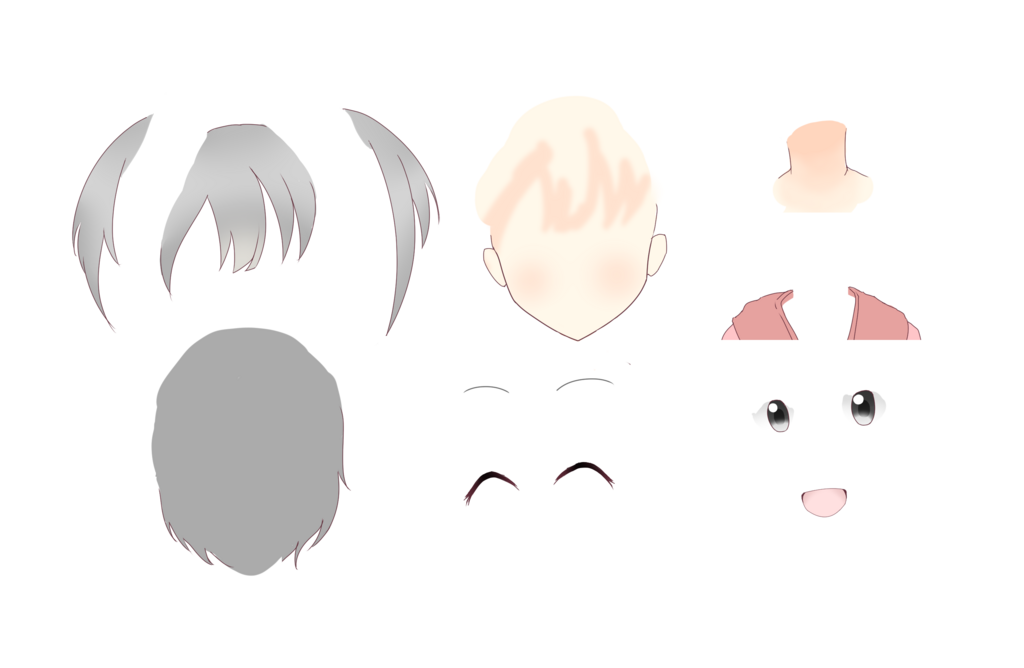
この分割の仕方だと結構動かしにくかったのでもう少し細かく分割したほうがよかった。(白目と黒目を分けたり、髪の左右部分を更に2分割したり)
レイヤーをパーツごとに統合し、psd形式で書きだします。ClipStudioやMedibangPaintもpsd形式での出力に対応してるので安心です。
Ⅳ.CubismEditor(Modeler)でモデル作成
ざっくり言うと作った各パーツがどのような変形や移動、回転をするのかを設定する作業です。
1.モデルを読み込む
CubismEditorを起動してpsdファイルをドラッグ&ドロップすれば終わりです。楽。
パーツを選択して、[メッシュの自動生成]ボタンを押せばその名の通りメッシュを作ってくれます。細かく変形させたい場合はやっておきましょう。
2.回転デフォーマの作成
[パーツ]ウィンドウから回転させたいパーツを選択(複数選択可)し
[モデリング]→[デフォーマ]→[回転デフォーマを作成]→[作成]
とすることでひとまず完了です。
次に先程作成した回転デフォーマを選択し、いかにも回転の中心を表してそうな部分(下図参照)をCtrlを押しつつドラッグして移動させます。この部分が回転の中心となります。顔の場合は顎の先端にしておくと良さそうです。
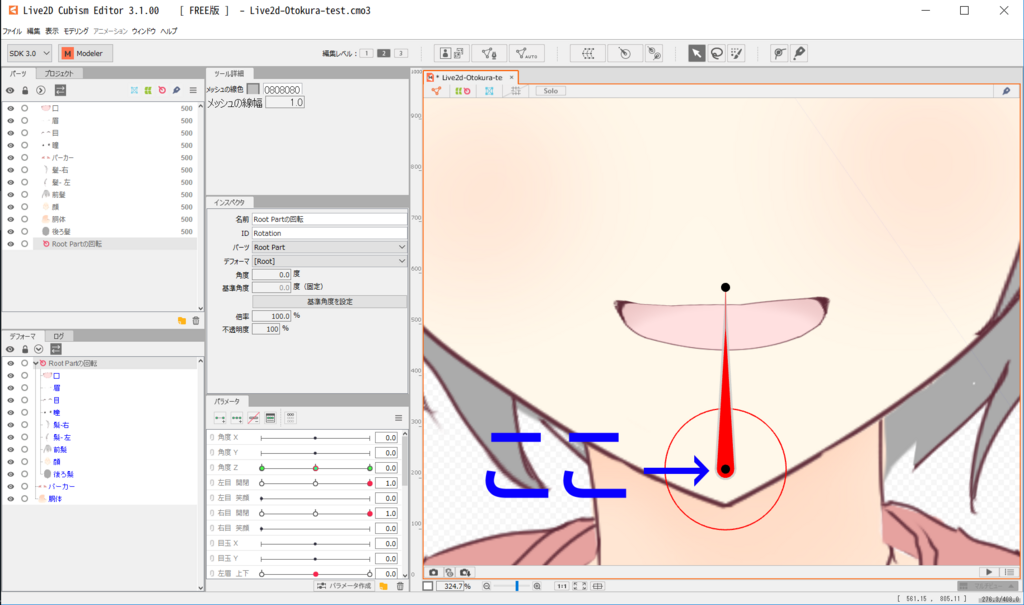
尚、上の黒い丸付近でドラッグすると回転することができます。試しに回してちゃんと設定できているか確認しておきましょう。
回転デフォーマの他にワープデフォーマというものもあります。これは多分パーツを移動させたい時に使います。
3.パラメータの設定
動かすためのパラメータを設定します。顔を回す(首を傾げる)動作と目の開閉についてのみ説明します。
3-1.顔のパラメータ設定
まず回転デフォーマを選択し、[パラメータ]ウィンドウから[角度Z]をダブルクリックします。角度XでもYでも構いません。今回、顔は「左に傾げる」「正面を向く」「右に傾げる」の3パターン作りたいのでパラメータは3つに分割します(下図参照)。
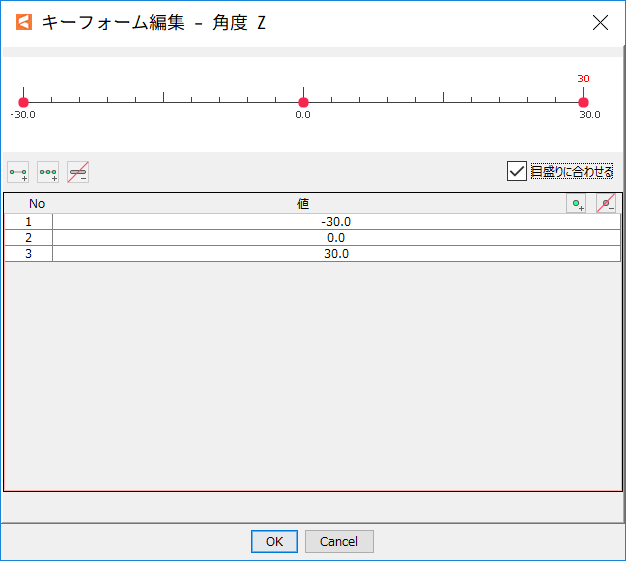
次にパラメータを設定していきます。以下の手順で設定します。
- パラメータ値が-30.0の部分に、パラメータウィンドウの赤い丸を合わせる。
- 回転デフォーマを回転させ、顔を左に傾ける。(不自然な恰好にならない程度に)
- パラメータ値0.0(正面)、30.0(右)についても同様に1,2を行う。
これで角度Zを-30にすれば左、30にすれば右に首を傾げるようになります。パラメータウィンドウの赤い丸をスライドさせることで動作を確認できます。
3-2.目のパラメータ設定
目に関するパーツを選択し、[パラメータ]ウィンドウの[左目 開閉]をダブルクリックします。(これから察するに左右の目は別々に設定するようですが、僕は左右まとめて描いていたので左目の開閉に右目の開閉も委ねます。)
今回は回転ではなくパーツを変形させます。変形させたいパーツを選択していい感じに変形します。(メッシュ変形で綺麗に変形させようとするとなかなか難しかった)
そして3-1と同様にパラメータを3分割し「開く」「半目」「閉じる」の3つを作成。半目は要らないような気もするけど一応ね。

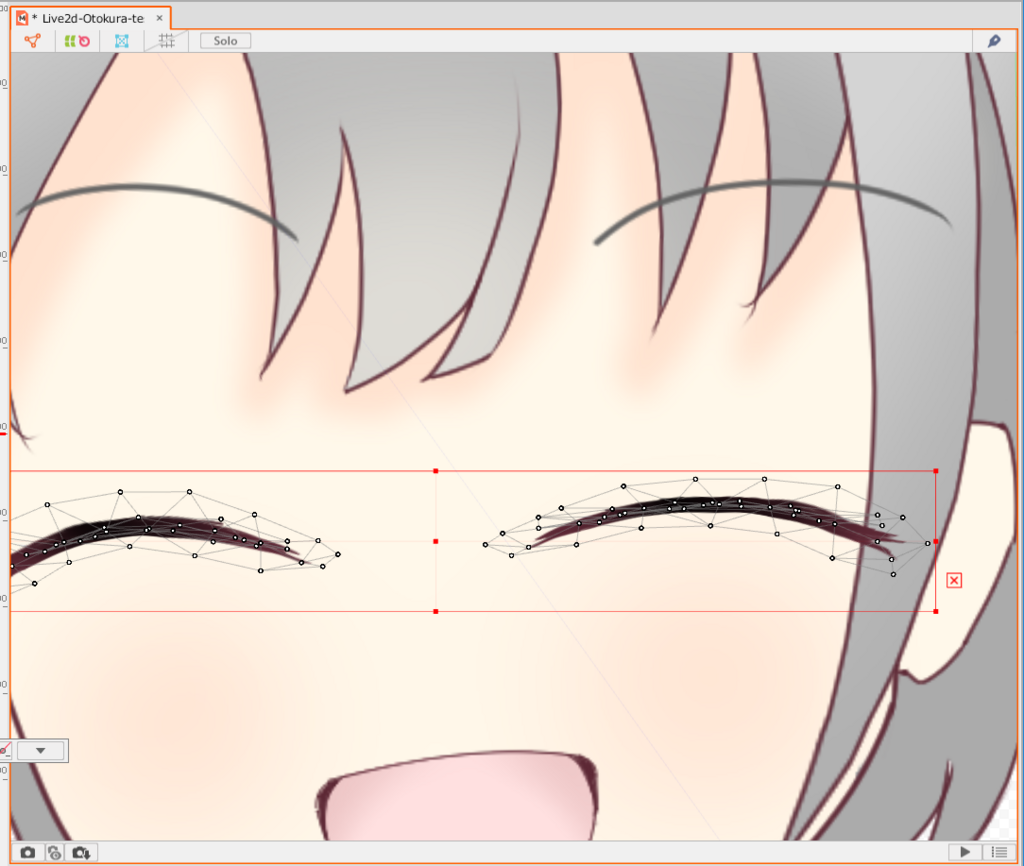
半目と目を閉じた状態はこんな感じ。
3-3.その他のパーツのパラメータ設定
口の開閉、左右の髪の靡き、眉の上下を設定しました。どれも3-2と同様に設定できます。最後にモデルを保存して終了です。(拡張子は.cmo3)
Ⅴ.CubismEditor(Animator)でアニメーション作成
CubismEditor左上の[Modeler]をクリックすると[Animator]に切り替わります。[タイムライン]ウィンドウに先程出力したcmo3ファイルをドラッグ&ドロップし開きます。
[Live2D/パラメータ]項目を開くと先程設定したパラメータが表示されます。以下の手順でアニメーションを設定します。
- アニメーションを設定したい時間の所にピボットみたいなやつを移動させる。
- その時間における各種パラメータを設定する。
- ↑を繰り返す。
- タイムライン上部の橙色のバーを移動させて再生時間を決定する。
例えば、目の開閉に関するパラメータを0秒のところで目を閉じた状態、1秒のところで目を開いた状態に設定すれば、1秒かけて目を開くようになります。
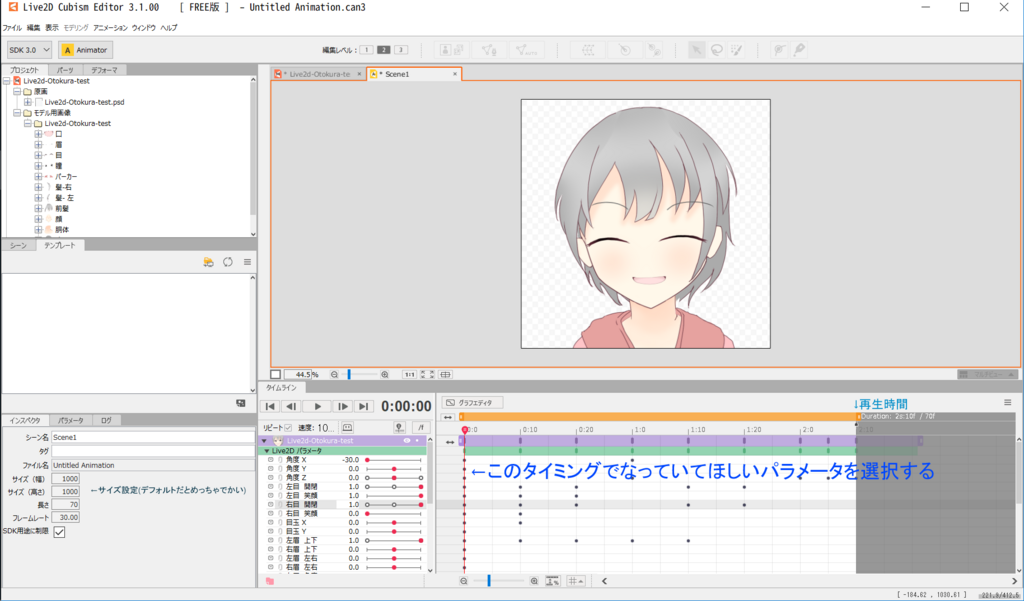
再生ボタンを押すとアニメーションが再生されます。間違いがなければちゃんと動いてくれるはずです。
Ⅵ.完成
[ファイル]→[画像/動画書き出し]→[gifアニメ]
でGIFとして出力できます。無料版だと720px*720pxが限度です。
完成したのがこちら
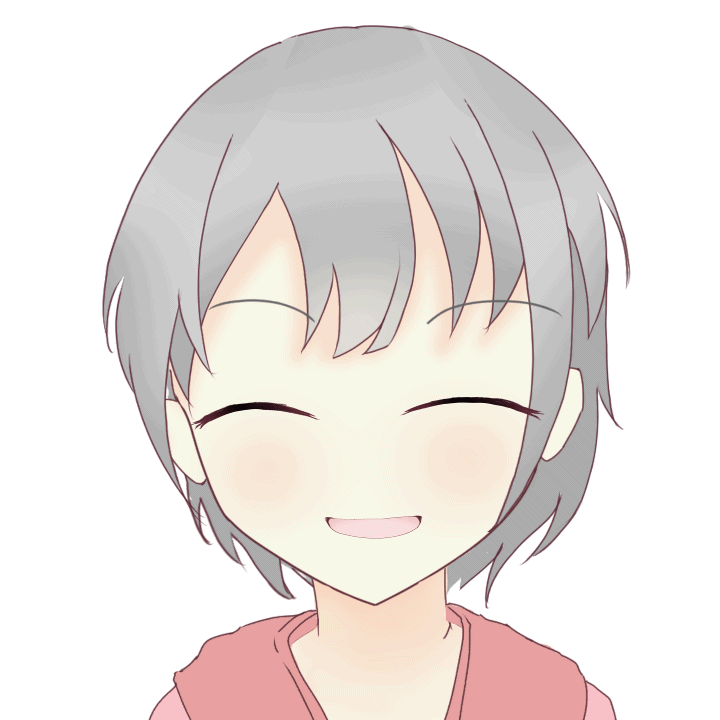
すごい。(自画自賛)
所要時間は絵を描くのに1時間、動かすのに2時間の計3時間くらいでした。
この程度の動きなら慣れればサッと作れそうです。
Ⅶ. 反省点(?)
最初の方にも言ったように、パーツの分割が雑すぎた。綺麗に動かしたいならもっと細かく分割しておくべきだった。それに加えて、線画が結構太めだったため変形時の線の歪みが気になった。もう少し細くて良さそう。
どうしても元画像を変形させるのみで目や口を完全に閉じた状態を作り出すのは難しかった。これらに関しては差分パーツを作ってその表情になるときにそのパーツをフェードインさせる等で対応できそう。
Ⅷ.後日談
この記事を描いたのは12/11(火)でした。担当日である17日まではまあまあ時間があったのでもう1つ作ってみました。よしのんです。昨日ツイートしてたやつです。

パーツ分けはこんな感じ。前のに比べるとかなり細かい。
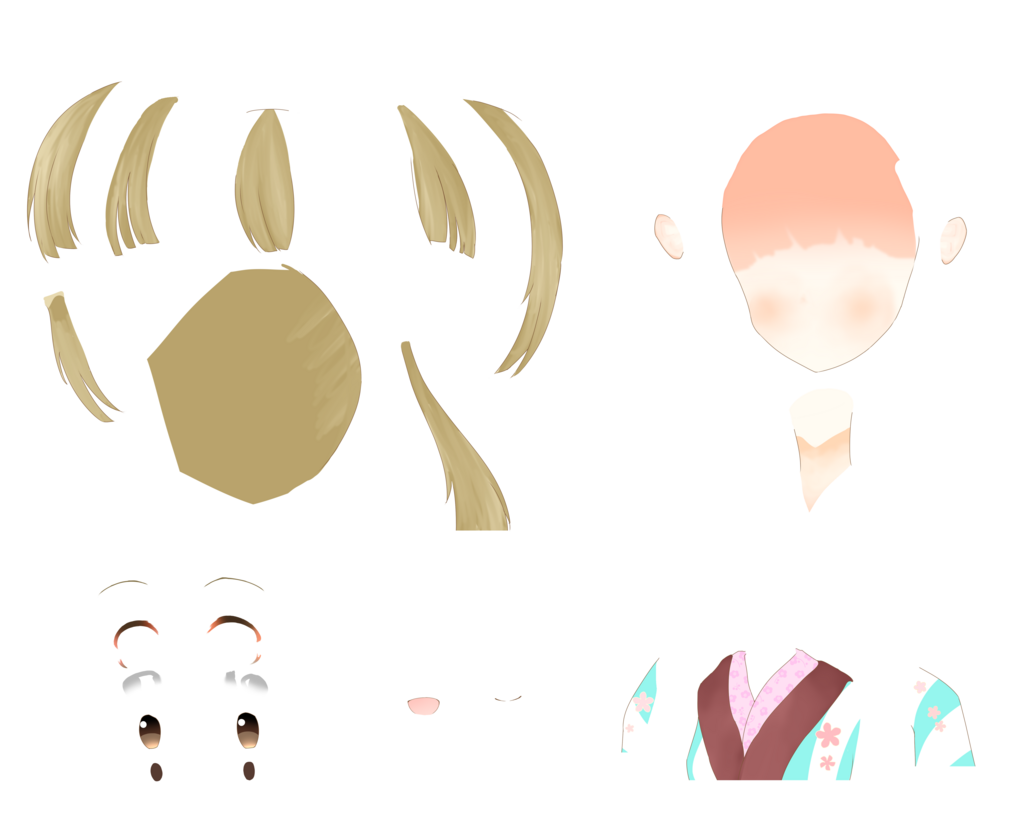
髪は細かく分割したところで滑らかに動かすのは難しかった。特に後ろの結んでる部分。
上で述べたように口は開いた状態と閉じた状態でパーツ作っていい感じにしました。
あと黒目が動くようになったり、若干ながら左右に顔の向きを変えられるようになりました。
Ⅸ.まとめ(感想)
不慣れでもまあそれなりに動いてくれたのですごいなーとなった。
詳細な使い方は調べたら豊富に出てくるので、デジタルイラストを描ける環境がある人は是非触ってみてください。(Live2D Cubism Editorはwinとmacに対応してます)
明日12/18(月)の担当は干柿(@phoshigaki)君です。
おわり
薫ツアー
ラウンド専用+ちょっとで歩いてたら3000位以上を維持できていたので、せっかくなので2000位狙うことにした。アイテムも足りそうだったし。
戦力としてパワー持ち切れ待ちだった [シトロンデイズ]喜多見柚 を早めに迎えた。イベ終了時の相場を見るとスタ30くらい損しているっぽい。まあ多少はね?
結果
2000位目標だったけど、まさかの1498位。ヘルトレ美味しい。
ちなみに1500位とは7000ptくらいしか離れてなかった。

報酬のSR確定で [ライズバイビギン]水木聖來 を引いた。Coは使わないのでフリトレに(スタ65程)。
編成
攻発揮値は約180万。超絶5枚(or超絶4枚+メダル枠)が発動すればMASTERもワンパンできた。


ついにフロントから21コスが外れた。我ながら、そこそこフロント強くなったと思う。
雑感
イベント開始時はLPドリンク30本、LPドリンク(1/6)500本くらいだったと思う。プラチケは特に貯蓄してなかった。期間中に貰えたプラチケは全部回してLPドリンクに変えた。
このイベントめちゃくちゃスタ走りしにくいので辛かった。敵を保留(?)しながらお仕事ってのができないからね。
このイベントでLv193→195になり、スタミナが500になった。今年中にLv200行けそう。そしてそろそろプロダクション抜けてステータス傾向調整したい。
フロントが超絶で潤ってきていいぞ~~と思っていたら究極が来てちょっと悲しい。
美羽ドリフ
・パワー持ち切れ待ちだった月末のお月見ユッコが今回も引き続きパワー持ちだった為我慢できず迎えた
・月末ではない影響かボーダーが結構低そうだった
ということで当初パーチケ狙いだったのを2000位目標に切り替え。

オイオイオイ
2000位まであと10万pt程でしたね...無念。
チームに2桁順位まで走ってる方がいたおかげで初の全勝ができたので、まあ
少し前に攻コスを少なめにステ振りなおした故にエナドリの消費が激しく、最終日はほぼ素殴り(?)しかできなかったのが痛かったかもしれない。イベント走るときはスタエナの貯蓄もちゃんと確認しておきましょう。
もう始まってますが次イベはアイバラ。1年4ヶ月ぶりくらいらしい。仕様とか何も覚えてない...
千枝ロワイヤル【終了】
お疲れ様でした

あぁああ...(1500位まで約700pt)
まあ、前回獲得した茜と共に走り抜けるという目標は達成できたので良しとしよう(2000位以内には入れてるしね)

千枝はガチャで引いた夏美と合わせてフリトレに流しました(それぞれスタ255、300)
初めてロワイヤルを走った雑感(というか走る上で気にしておくこと?)
・BPドリンクの入手が結構渋い
メダル1箱目が浅い上に2箱目がない。EXではあんまりドリンク類は出てこない。
ラウンドごとの報酬もない(累計順位点によっては貰える)
・1ラウンドで走り切った方がよい
ラウンド毎に敵のレベルはリセットされるので毎ラウンドちまちまレベル上げていくよりは1ラウンドで一気に上げて高レベルを倒し続ける方が良い。高レベルを倒した方が貰えるptが多い、と思う。
しかし、走らないラウンドでもお仕事はエンドレスまで進めると良い。(少しだけBPドリンク1/5等がもらえるので)
・攻コストを使用した応援は積極的に利用する
まあこれは攻コスト使うイベント全般に言えることですね。
ざっとこんな感じかな。多分調べたらもっと親切に解説してる方がいると思う。
ロワイヤルのSRは衣装の雰囲気が統一されていて好き。僕がモバマスを真面目に(?)プレイし始めた時の最初のイベントがロワイヤルで、その時のメダルSRのしゅがはには長らくお世話になってたな~~
茜のパワー持ちも切れることだし、2000位入賞を目指して走るのはしばらくお休み。
スタドリの貯蓄が少し復活したので暫くは戦力を強化しつつまったり進めたい。